Como calcular a mediana por grupo no excel
O exemplo passo a passo a seguir mostra como calcular o valor mediano por grupo no Excel.
Relacionado: Como calcular a média por grupo no Excel
Passo 1: Insira os dados
Primeiro, vamos inserir o seguinte conjunto de dados que mostra o total de pontos marcados por diferentes jogadores de basquete:
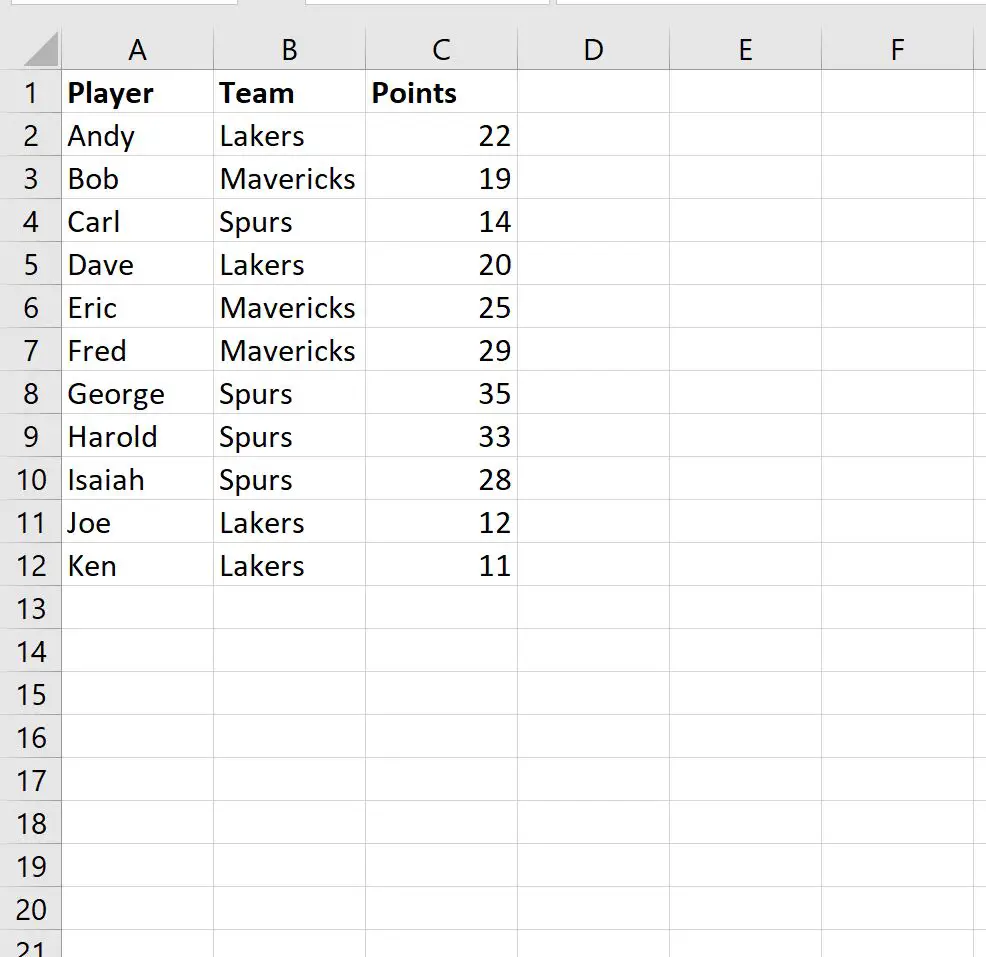
Agora suponha que queremos encontrar o valor mediano dos pontos marcados, agrupados por equipe.
Para fazer isso, podemos usar a função UNIQUE() para primeiro criar uma lista de equipes exclusivas.
Digitaremos a seguinte fórmula na célula E2 :
= SINGLE ( B2:B12 )
Assim que pressionarmos Enter , uma lista de nomes exclusivos de equipes será exibida:
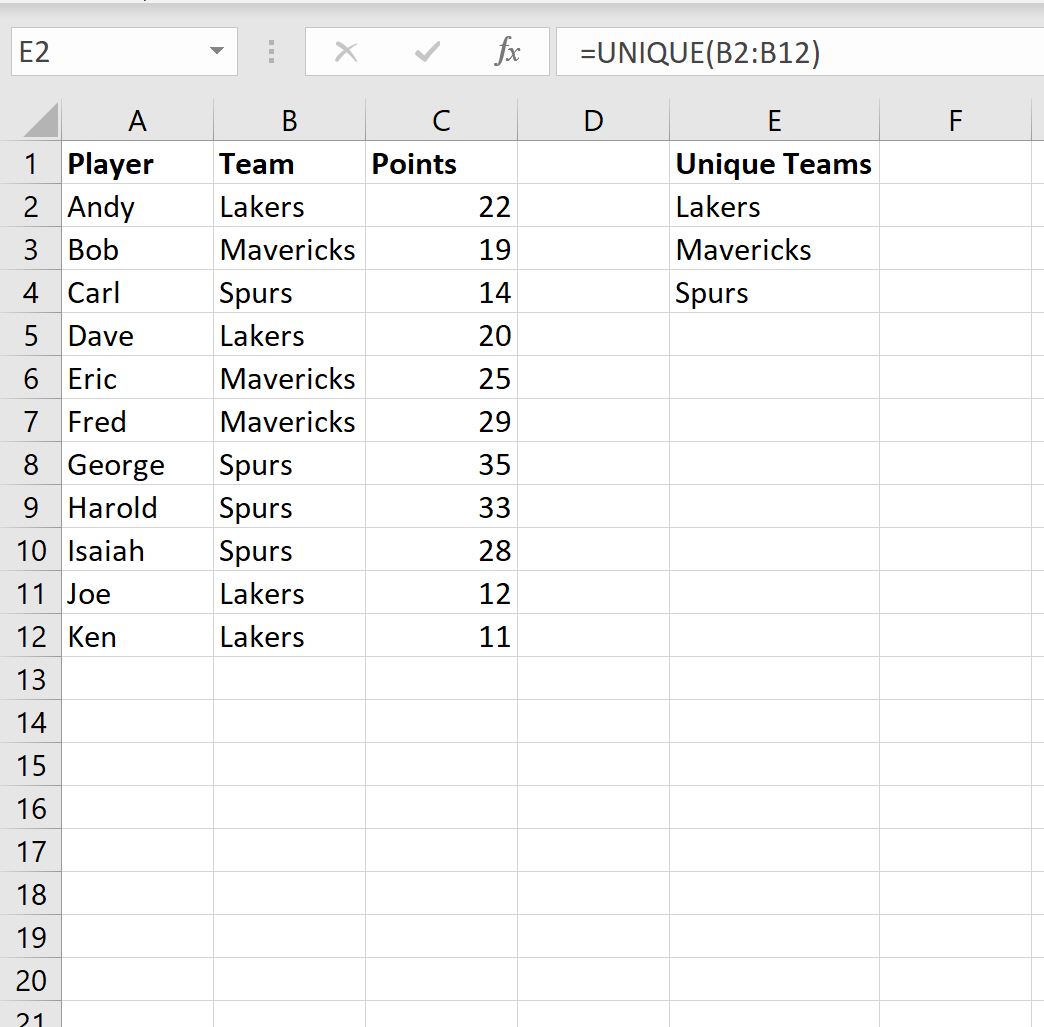
Então podemos usar a seguinte fórmula para encontrar o valor mediano dos pontos marcados pelos jogadores de cada equipe:
=MEDIAN(IF( $B$2:$B$12 = E2 , $C$2:$C$12 ))
Digitaremos esta fórmula na célula F2 , copiá-la e colá-la em cada célula restante da coluna F:
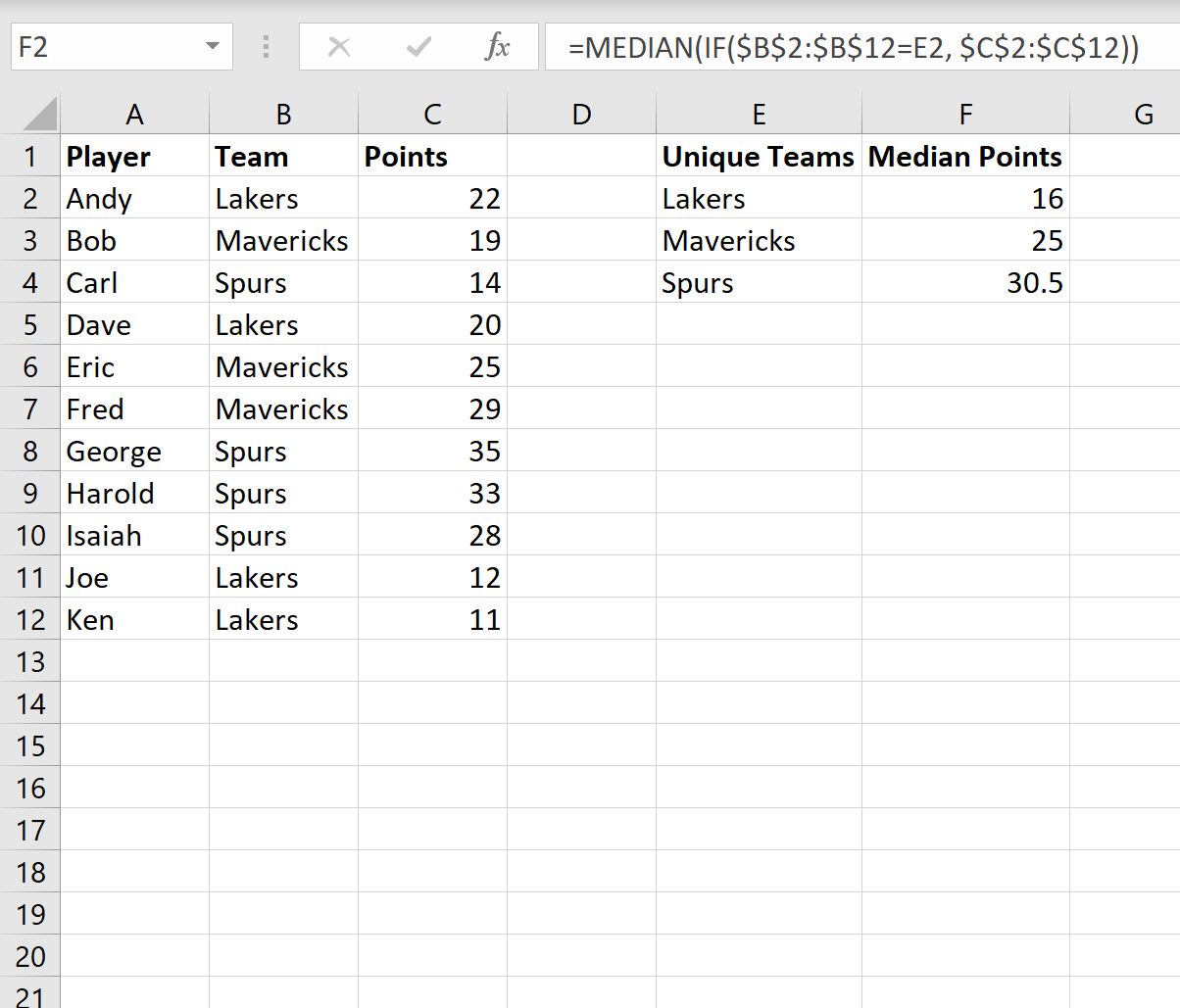
A coluna E exibe cada uma das equipes únicas e a coluna F exibe o valor mediano dos pontos marcados por cada equipe.
Pelo resultado podemos ver:
- Valor médio de pontos dos jogadores do Lakers: 16
- Valor médio de pontos para jogadores do Mavericks: 25
- Valor médio de pontos dos jogadores do Spurs: 30,5
Podemos verificar se esses resultados estão corretos calculando manualmente a mediana de uma das equipes.
Por exemplo, os pontos marcados pelos jogadores do time dos Spurs são: 14, 28, 33, 35.
O valor mediano seria o valor diretamente entre 28 e 33, ou 30,5 .
Isso corresponde ao valor calculado usando a fórmula.
Relacionado: Como executar uma função IF mediana no Excel
Recursos adicionais
Os tutoriais a seguir explicam como realizar outras tarefas comuns no Excel:
Como calcular um resumo de cinco números no Excel
Como calcular média e desvio padrão no Excel
Como calcular o intervalo interquartil (IQR) no Excel